Cara Mengembalikan Windows 10 Explorer lama di Windows 11
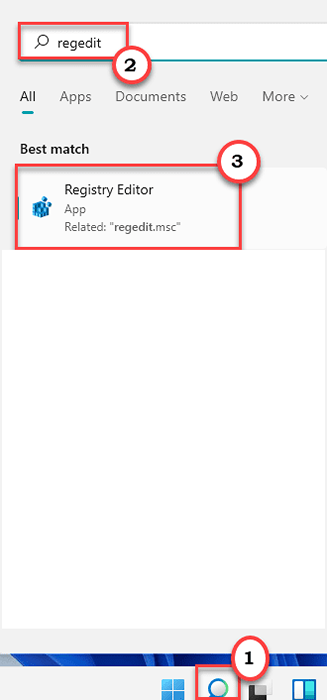
- 1278
- 58
- Clarence Tromp
Beberapa pengguna Windows 11 tidak sama ke arah penampilan baru yang diubah dari Fail Explorer. Sekiranya anda adalah salah satu pengguna yang cuba mengembalikan semula explorer fail lama mereka, anda berada di tempat yang betul. Terdapat cara yang sangat mudah untuk memulihkan penjelajah fail yang lebih lama kembali ke Windows 11. Cukup ikuti arahan yang disebutkan di sini untuk memulihkan gaya Windows Explorer yang lebih tua.

Cara Mengembalikan Windows 10 Explorer lama di Windows 11
Anda mesti membuat kunci tertentu dalam editor pendaftaran dan memulakan semula penjelajah fail dalam proses yang sewajarnya dan anda akan mengembalikan semula estetika explorer Windows 10 yang lebih tua.
Langkah 1 - Buat kunci baru
1. Pada mulanya, klik pada ikon carian dan taip "regedit".
2. Kemudian, ketik pada "Editor Pendaftaran"Untuk membuka editor pendaftaran.
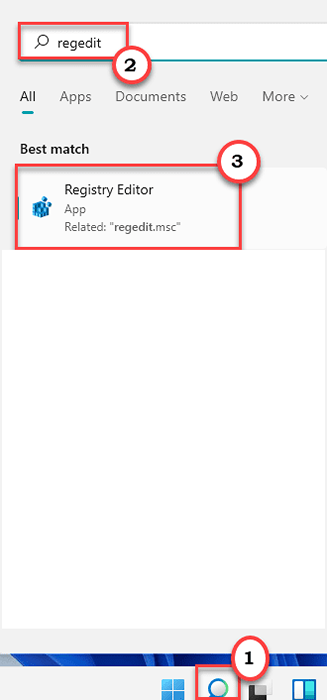
CATATAN -
Dalam proses berikut, anda perlu menambah kunci baru kepada pendaftaran. Ini boleh menyebabkan beberapa isu yang mungkin bata sistem. Oleh itu, kami cadangkan anda membuat sandaran kunci pendaftaran jika anda belum mencipta satu lagi.
a. Sebaik sahaja anda telah membuka Editor Pendaftaran, anda perlu mengklik pada "Fail"Dan kemudian klik pada"Eksport".
b. Simpan sandaran di tempat yang selamat.
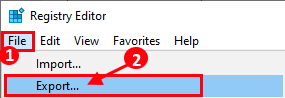
3. Apabila pendaftaran edit0r dibuka, pergi ke lokasi utama ini -
Komputer \ hkey_local_machine \ software \ microsoft \ windows \ currentversion \ shell extensions \ disekat
4. Kemudian, di sebelah kanan, klik kanan di ruang angkasa dan ketik "Baru".
5. Selanjutnya, pilih "Nilai rentetan"Untuk mencipta nilai rentetan baru.
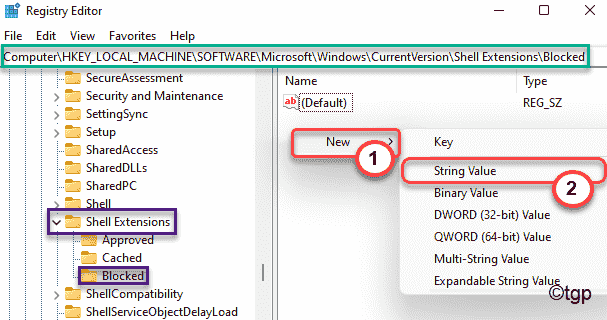
6. Kemudian, klik kanan pada "Kunci Baru#1"Dan ketik pada"Namakan semula"Untuk menamakan semula kunci.
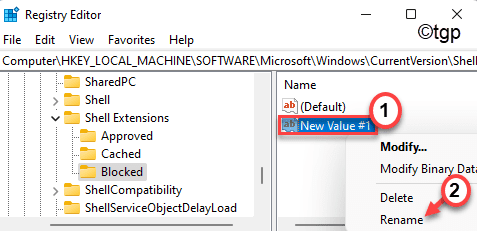
7. Sekarang, namakan kunci sebagai "e2bf9676-5F8F-435C-97EB-1107A5BEDF7".
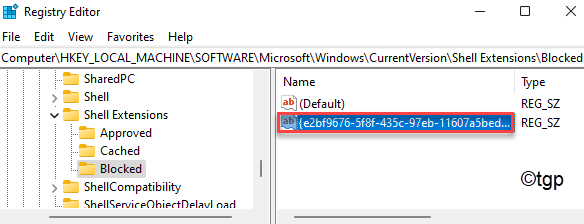
Setelah melakukan ini, tutup editor pendaftaran.
Langkah 2 - Mulakan semula proses penjelajah
Sekarang, semua yang perlu anda lakukan ialah memulakan semula proses penjelajah di komputer anda.
1. Kemudian, klik kanan di Ikon Windows dan klik pada "Pengurus Tugas".
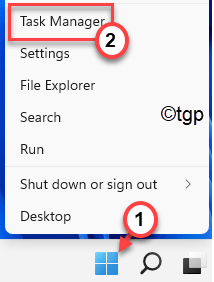
3. Apabila pengurus tugas dibuka, tatal ke bawah untuk mencari "Windows Explorer" proses.
4. Kemudian, klik kanan pada proses dan klik pada "Mula semula"Untuk memulakan semula proses penjelajah fail.
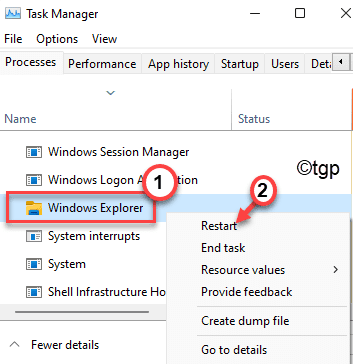
Tutup pengurus tugas. Itu sahaja! Buka Penjelajah Fail. Anda akan melihat bahawa bar menu Explorer File Windows 10 yang lebih tua telah muncul dalam Fail Explorer.
Cara Mengembalikan Standard Windows 11 File Explorer
Pada masa akan datang, jika anda ingin memulihkan explorer fail Windows 11 standard, anda boleh melakukannya dengan mudah dengan mengeluarkan kunci tertentu dari sistem.
1. Buka Editor Pendaftaran di Sistem Anda.
2. Kemudian, pergi ke lokasi yang sama seperti sebelumnya -
Hkey_local_machine \ software \ microsoft \ windows \ currentversion \ shell extensions \ disekat
3. Sekarang, di sebelah kanan, klik kanan pada "e2bf9676-5F8F-435C-97EB-1107A5BEDF7"Kunci dan kemudian klik pada"Padam"Untuk membuangnya.
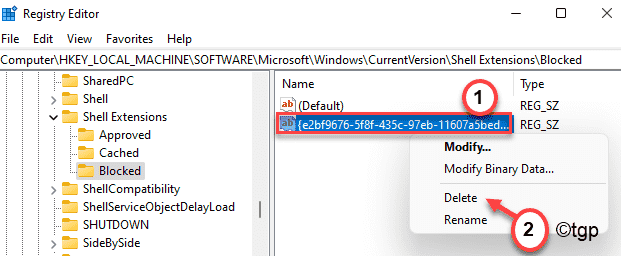
4. Anda akan menerima mesej amaran, ketik "Ya"Untuk akhirnya mengeluarkan kunci.
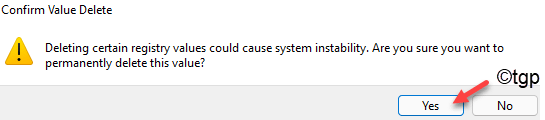
Kemudian, tutup skrin editor pendaftaran.
5. Sekarang, tekan Kekunci windows+r Kunci bersama.
6. Kemudian, taipkan "taskmgr"Dan memukul Masukkan.
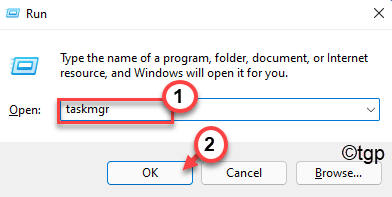
7. Selepas itu, cari "Windows Explorer". Kemudian, klik kanan di atasnya dan klik pada "Mula semula".
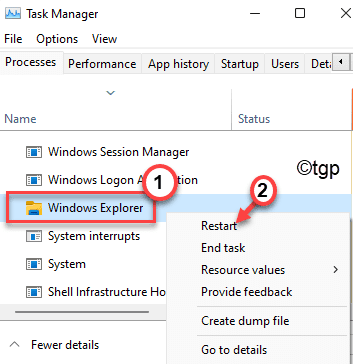
Tutup pengurus tugas.
Setelah memulakan semula penjelajah fail, peneroka fail windows 11 biasa akan kembali lagi.
- « Pastikan Windows PC terjaga tanpa menukar tetapan tidur menggunakan powertoys
- Betulkan tetikus ketinggalan dan gagap di Windows 11 »

